Dans le monde de l’analyse et de la gestion des données, la capacité à manipuler et à calculer des dates est cruciale. Que vous suiviez les délais de projet, calculiez l’ancienneté des employés ou analysiez les données de vente au fil du temps, avoir les bons outils à votre disposition peut faire toute la différence. Un de ces outils puissants dans Microsoft Excel est la formule DATEDIF, un trésor caché qui permet aux utilisateurs de calculer la différence entre deux dates dans différentes unités : années, mois ou jours.
Comprendre comment utiliser efficacement la formule DATEDIF peut rationaliser votre flux de travail et améliorer vos capacités d’analyse de données. Cette formule est particulièrement importante pour les professionnels qui s’appuient sur des calculs de dates précis pour éclairer leurs décisions et stratégies. Cependant, de nombreux utilisateurs restent inconscients de son plein potentiel, ayant souvent recours à des méthodes plus complexes qui peuvent entraîner des erreurs et des inefficacités.
Dans ce guide complet, nous allons démystifier la formule DATEDIF, en vous fournissant une approche étape par étape pour maîtriser son utilisation. Vous pouvez vous attendre à apprendre comment mettre en œuvre la formule dans différents scénarios, résoudre des problèmes courants et explorer des exemples pratiques qui illustrent sa polyvalence. À la fin de cet article, vous serez équipé des connaissances et de la confiance nécessaires pour tirer parti de la formule DATEDIF dans vos propres projets Excel, transformant ainsi la façon dont vous gérez les calculs de dates.
Explorer les bases
Qu’est-ce que la formule DATEDIF ?
La formule DATEDIF dans Excel est une fonction puissante utilisée pour calculer la différence entre deux dates. Elle peut renvoyer la différence en diverses unités, telles que les années, les mois ou les jours, ce qui en fait un outil inestimable pour quiconque a besoin d’analyser des intervalles de temps. Que vous suiviez des délais de projet, calculiez l’âge ou gériez des échéances, DATEDIF simplifie ces tâches en fournissant des calculs précis basés sur vos critères spécifiés.
Un des aspects uniques de la fonction DATEDIF est sa capacité à gérer des calculs de dates qui ne sont pas simples. Par exemple, si vous souhaitez savoir combien d’années complètes se sont écoulées entre deux dates, DATEDIF peut le faire efficacement. La fonction est particulièrement utile dans les scénarios où vous devez tenir compte des années bissextiles ou des longueurs de mois variables, ce qui peut compliquer les calculs manuels.


Historique et contexte de DATEDIF dans Excel
La fonction DATEDIF a une histoire intéressante qui remonte à Lotus 1-2-3, un programme de tableur qui était populaire dans les années 1980 et au début des années 1990. Lorsque Microsoft Excel a été développé, il a inclus de nombreuses fonctions de Lotus 1-2-3, y compris DATEDIF. Cependant, contrairement à d’autres fonctions, DATEDIF n’a pas été largement documenté dans les fichiers d’aide d’Excel, ce qui a conduit à une certaine confusion parmi les utilisateurs.
Malgré son manque de visibilité, DATEDIF est resté un élément de base dans Excel pour les utilisateurs qui nécessitent des calculs de dates. Au fil des ans, il a été adopté par les passionnés d’Excel et les professionnels, devenant une fonction incontournable pour les tâches liées aux dates. Sa présence continue dans Excel, même avec l’introduction de nouvelles fonctionnalités et fonctions, témoigne de son utilité et de son efficacité dans le traitement des différences de dates.
Syntaxe et paramètres de DATEDIF
La syntaxe de la fonction DATEDIF est simple, consistant en trois arguments principaux :
DATEDIF(date_début, date_fin, unité)Voici une explication de chaque paramètre :
- date_début : C’est la date de départ à partir de laquelle vous souhaitez calculer la différence. Elle doit être une date valide dans Excel, et vous pouvez l’entrer directement comme une date ou référencer une cellule contenant une date.
- date_fin : C’est la date de fin pour le calcul. Comme la date de début, elle doit également être une date valide dans Excel.
- unité : Ce paramètre spécifie l’unité de temps dans laquelle vous souhaitez le résultat. Les options incluent :
- « Y » : Années
- « M » : Mois
- « D » : Jours
- « MD » : Différence en jours, en ignorant les mois et les années
- « YM » : Différence en mois, en ignorant les années
- « YD » : Différence en jours, en ignorant les années
Pour illustrer comment fonctionne la fonction DATEDIF, examinons quelques exemples :
Exemple 1 : Calculer l’âge
Supposons que vous souhaitiez calculer l’âge d’une personne née le 1er janvier 1990, à ce jour (disons qu’aujourd’hui est le 1er octobre 2023). Vous utiliseriez la formule suivante :


=DATEDIF("1990-01-01", "2023-10-01", "Y")Cette formule renverra 33, indiquant que la personne a 33 ans.
Exemple 2 : Trouver le nombre de mois entre deux dates
Si vous souhaitez savoir combien de mois complets se sont écoulés entre le 15 mars 2020 et le 1er octobre 2023, vous utiliseriez :
=DATEDIF("2020-03-15", "2023-10-01", "M")Cela renverra 42, ce qui signifie que 42 mois complets se sont écoulés entre les deux dates.
Exemple 3 : Calculer les jours en ignorant les années
Pour savoir combien de jours se sont écoulés entre deux dates tout en ignorant les années, vous pouvez utiliser :
=DATEDIF("2020-03-15", "2023-10-01", "MD")Cette formule renverra 17, indiquant qu’il y a 17 jours entre le 15 mars et le 1er octobre, en ignorant les années.


Exemple 4 : Utiliser DATEDIF avec des références de cellules
Dans la pratique, vous travaillez souvent avec des références de cellules au lieu de dates codées en dur. Par exemple, si la cellule A1 contient la date de début (1er janvier 1990) et la cellule B1 contient la date de fin (1er octobre 2023), vous pouvez écrire :
=DATEDIF(A1, B1, "Y")Cela donnera le même résultat de 33 ans, mais cela permet des mises à jour plus faciles si les dates changent.
Erreurs courantes et dépannage
Bien que la fonction DATEDIF soit généralement fiable, les utilisateurs peuvent rencontrer certaines erreurs courantes :
- #NUM! : Cette erreur se produit si la
date_finest antérieure à ladate_début. Assurez-vous toujours que la date de fin est postérieure à la date de début. - #VALUE! : Cette erreur indique que l’un des entrées de date n’est pas reconnu comme une date valide. Vérifiez vos formats de date et assurez-vous qu’ils sont correctement saisis.
De plus, rappelez-vous que DATEDIF n’est pas répertorié dans la liste des fonctions d’Excel, vous devrez donc peut-être le taper manuellement. Cela peut entraîner des fautes de frappe, alors vérifiez votre syntaxe pour éviter les erreurs.
Applications pratiques de DATEDIF
La fonction DATEDIF a de nombreuses applications pratiques dans divers domaines :
- Ressources humaines : Les professionnels des RH peuvent utiliser DATEDIF pour calculer l’ancienneté des employés, suivre les avantages liés à l’âge ou gérer la planification de la retraite.
- Gestion de projet : Les chefs de projet peuvent utiliser DATEDIF pour surveiller les délais de projet, calculer la durée des tâches et évaluer les échéances.
- Finance : Les analystes financiers peuvent appliquer DATEDIF pour évaluer les durées d’investissement, les termes de prêt et les calculs d’intérêts basés sur des intervalles de temps.
- Santé : Dans le domaine de la santé, DATEDIF peut aider à suivre les âges des patients, les durées de traitement et les calendriers de suivi.
La fonction DATEDIF est un outil polyvalent et essentiel pour quiconque travaille avec des dates dans Excel. Sa capacité à calculer des différences dans diverses unités en fait un favori parmi les utilisateurs qui ont besoin de calculs de dates précis. En comprenant sa syntaxe, ses paramètres et ses applications pratiques, vous pouvez tirer parti de DATEDIF pour améliorer vos capacités d’analyse de données et de reporting.
Applications Pratiques
Cas d’Utilisation Courants pour DATEDIF
La fonction DATEDIF dans Excel est un outil puissant qui peut être appliqué dans divers scénarios du monde réel. Sa capacité à calculer la différence entre deux dates la rend inestimable pour des tâches allant des calculs d’âge personnel à des chronologies de gestion de projet complexes. Ci-dessous, nous explorons certains des cas d’utilisation les plus courants de la fonction DATEDIF, en fournissant des explications détaillées et des exemples pour chacun.


Calculer l’Âge
Une des applications les plus simples de la fonction DATEDIF est de calculer l’âge d’une personne en fonction de sa date de naissance. Cela est particulièrement utile pour les entreprises qui doivent vérifier l’âge pour des raisons de conformité, ou pour un usage personnel dans le suivi des étapes importantes.
Pour calculer l’âge, vous pouvez utiliser la formule suivante :
=DATEDIF(date_naissance, AUJOURD'HUI(), "Y")
Dans cette formule :
- date_naissance : C’est la référence de cellule contenant la date de naissance de la personne.
- AUJOURD’HUI() : Cette fonction renvoie la date actuelle.
- « Y » : Cet argument spécifie que vous souhaitez la différence en années complètes.
Par exemple, si la date de naissance d’une personne est dans la cellule A1 (par exemple, 1990-05-15), la formule ressemblerait à ceci :
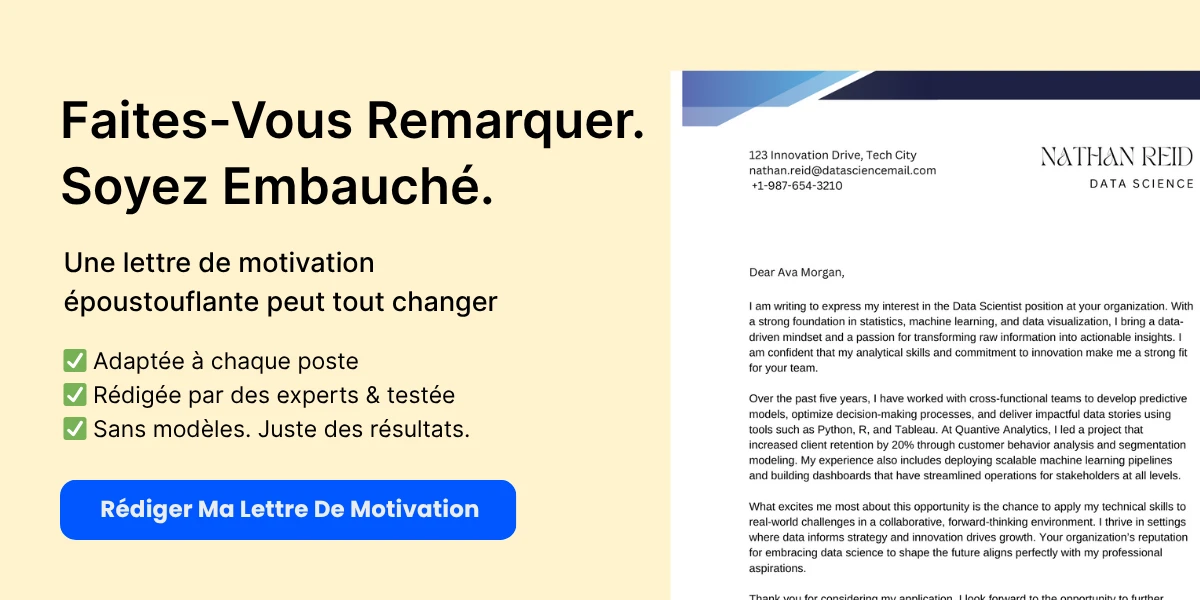
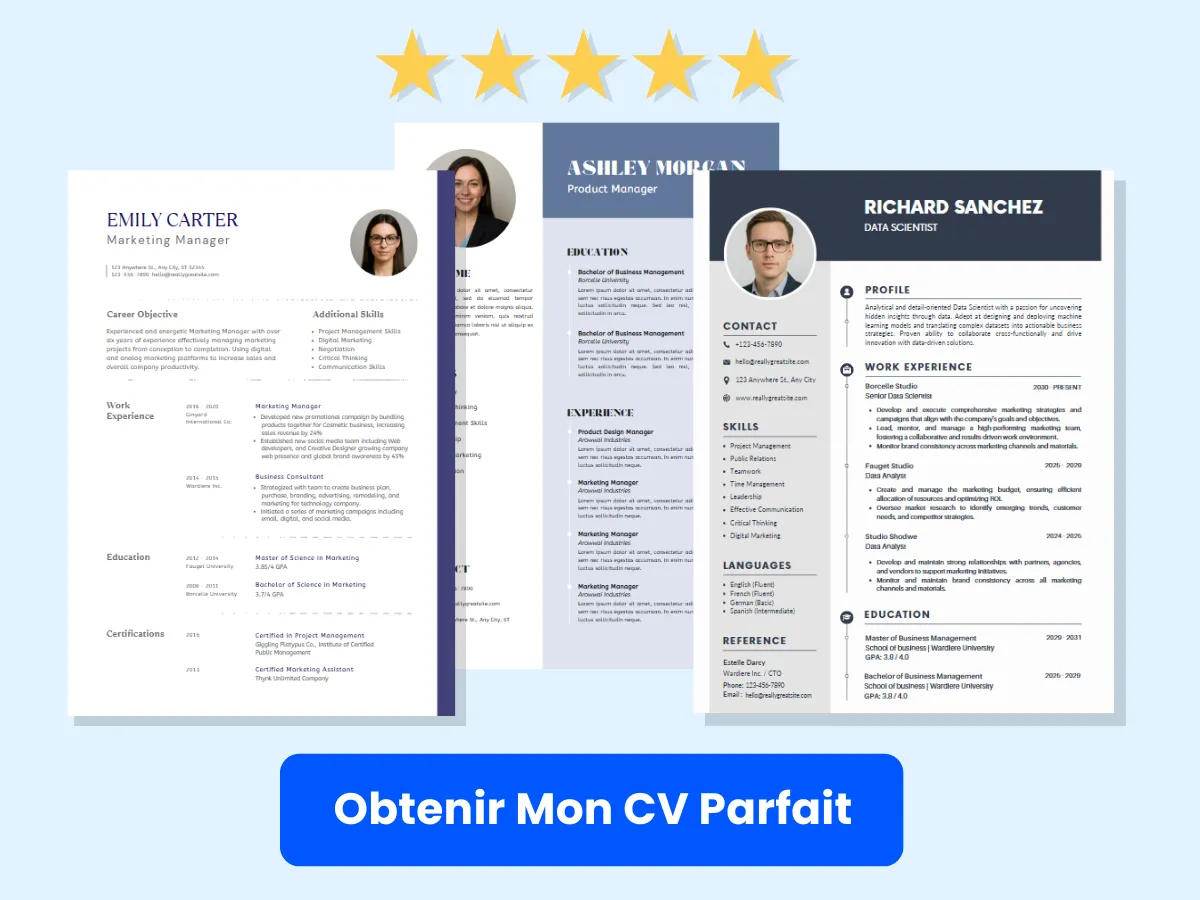
=DATEDIF(A1, AUJOURD'HUI(), "Y")
Si la date d’aujourd’hui est le 2023-10-01, le résultat serait 33, indiquant que la personne a 33 ans.
Déterminer l’Ancienneté
Une autre application pratique de la fonction DATEDIF est de déterminer l’ancienneté d’un employé au sein d’une entreprise. Cela peut être crucial pour les départements RH lors du calcul des avantages, des promotions ou de l’éligibilité à la retraite.
Pour calculer l’ancienneté, vous pouvez utiliser la formule suivante :
=DATEDIF(date_debut, AUJOURD'HUI(), "Y")
Dans ce cas :
- date_debut : C’est la référence de cellule contenant la date de début de l’employé.
- AUJOURD’HUI() : Encore une fois, cette fonction renvoie la date actuelle.
- « Y » : Cet argument spécifie que vous souhaitez la différence en années complètes.
Par exemple, si un employé a commencé le 2015-03-01 et que sa date de début est dans la cellule B1, la formule serait :
=DATEDIF(B1, AUJOURD'HUI(), "Y")
Si la date d’aujourd’hui est le 2023-10-01, le résultat serait 8, indiquant que l’employé est dans l’entreprise depuis 8 ans.

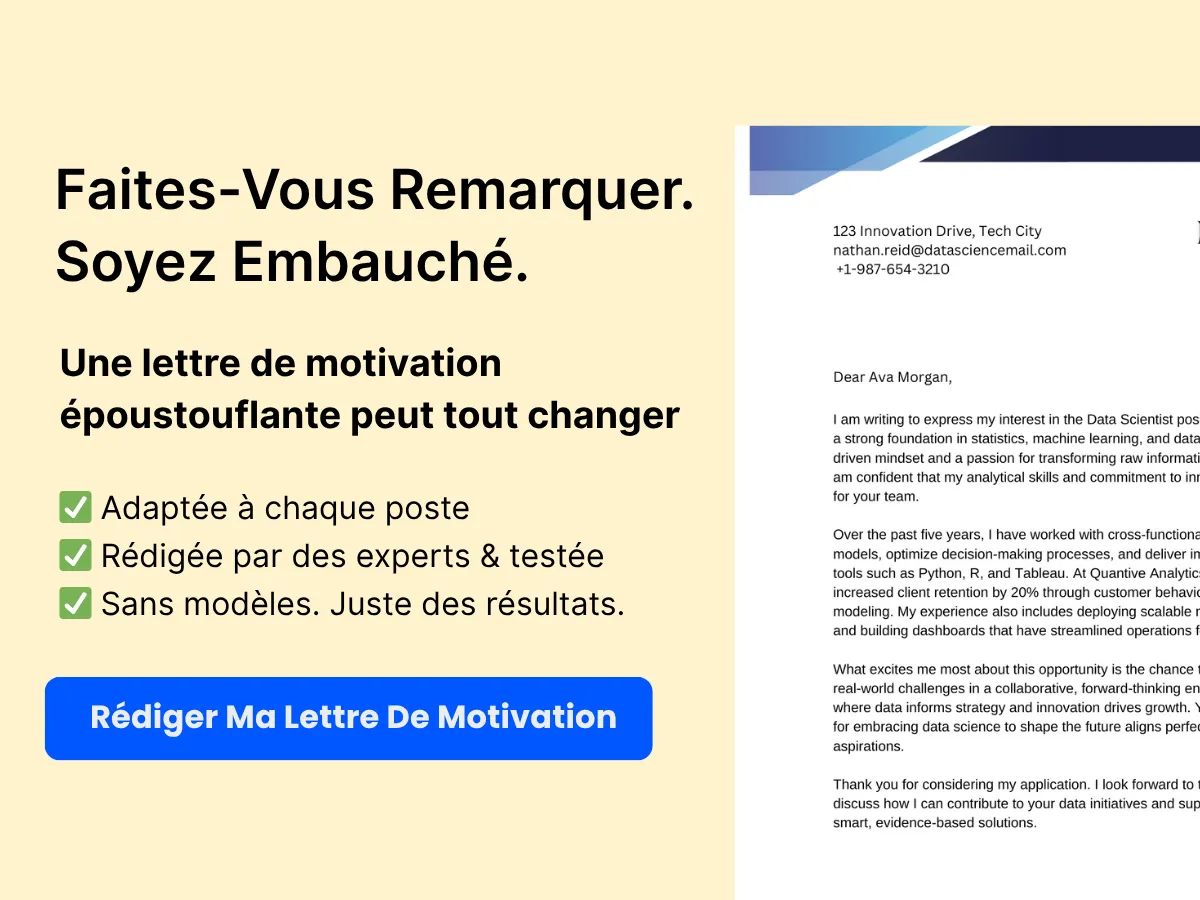
Chronologies de Gestion de Projet
Dans la gestion de projet, le suivi des chronologies est essentiel pour garantir que les projets sont terminés dans les délais. La fonction DATEDIF peut aider les chefs de projet à calculer la durée d’un projet, ce qui est vital pour l’allocation des ressources et la gestion des délais.
Pour calculer la durée d’un projet, vous pouvez utiliser la formule suivante :
=DATEDIF(date_debut, date_fin, "D")
Dans cette formule :
- date_debut : C’est la référence de cellule contenant la date de début du projet.
- date_fin : C’est la référence de cellule contenant la date de fin du projet.
- « D » : Cet argument spécifie que vous souhaitez la différence en jours.
Par exemple, si un projet commence le 2023-01-01 et se termine le 2023-12-31, et que la date de début est dans la cellule C1 et la date de fin est dans la cellule D1, la formule serait :
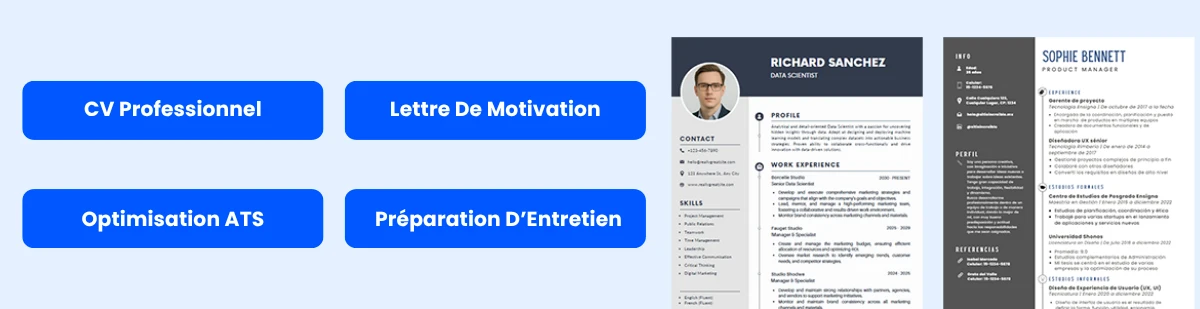

=DATEDIF(C1, D1, "D")
Le résultat serait 364, indiquant que le projet s’étend sur 364 jours. Cette information peut être cruciale pour les chefs de projet afin d’évaluer la faisabilité des délais et d’apporter les ajustements nécessaires.
Calculs Financiers
Les analystes financiers ont souvent besoin de calculer le temps entre deux dates pour diverses raisons, telles que les calculs d’intérêts, les durées de prêt ou les périodes d’investissement. La fonction DATEDIF peut simplifier ces calculs de manière significative.
Par exemple, si vous souhaitez calculer le nombre de mois entre deux dates pour déterminer les intérêts accumulés sur un prêt, vous pouvez utiliser la formule suivante :
=DATEDIF(date_debut, date_fin, "M")
Dans ce cas :
- date_debut : C’est la référence de cellule contenant la date de début du prêt.
- date_fin : C’est la référence de cellule contenant la date de fin du prêt.
- « M » : Cet argument spécifie que vous souhaitez la différence en mois complets.
Par exemple, si un prêt commence le 2022-01-01 et se termine le 2023-01-01, et que la date de début est dans la cellule E1 et la date de fin est dans la cellule F1, la formule serait :
=DATEDIF(E1, F1, "M")
Le résultat serait 12, indiquant que la durée du prêt est de 12 mois. Cette information peut être utilisée pour calculer les paiements mensuels ou le total des intérêts accumulés pendant la période du prêt.
Combiner DATEDIF avec d’Autres Fonctions
La fonction DATEDIF peut également être combinée avec d’autres fonctions Excel pour créer des calculs plus complexes. Par exemple, vous pourriez vouloir calculer l’âge d’une personne et ensuite déterminer si elle est éligible à une réduction senior en fonction de son âge. Vous pourriez utiliser la formule suivante :
=SI(DATEDIF(date_naissance, AUJOURD'HUI(), "Y") >= 65, "Éligible", "Non Éligible")
Cette formule vérifie si l’âge de la personne est supérieur ou égal à 65 et renvoie « Éligible » si c’est vrai, ou « Non Éligible » si c’est faux.
La fonction DATEDIF est un outil polyvalent qui peut être appliqué dans divers scénarios pratiques, allant du calcul de l’âge et de l’ancienneté à la gestion des chronologies de projet et à l’exécution de calculs financiers. En comprenant comment utiliser cette fonction efficacement, vous pouvez rationaliser votre analyse de données et améliorer vos processus de prise de décision.
Guide étape par étape pour utiliser DATEDIF
Configuration de votre feuille de calcul Excel
Avant de plonger dans la formule DATEDIF, il est essentiel de configurer correctement votre feuille de calcul Excel. Cela garantit que vous pouvez facilement saisir vos dates et voir les résultats sans confusion. Voici comment le configurer :
- Ouvrir Excel : Lancez Microsoft Excel et créez un nouveau classeur.
- Étiquetez vos colonnes : Dans la première ligne, étiquetez la première colonne comme Date 1 et la deuxième colonne comme Date 2. Dans la troisième colonne, étiquetez-la comme Différence.
- Saisir les dates : Dans les lignes ci-dessous, entrez les dates que vous souhaitez comparer. Assurez-vous que les dates sont correctement formatées (par exemple, JJ/MM/AAAA ou MM/JJ/AAAA selon vos paramètres régionaux).
Par exemple :
| Date 1 | Date 2 | Différence |
|---|---|---|
| 01/01/2020 | 01/01/2021 | |
| 15/05/2019 | 20/08/2020 |
Avec votre feuille de calcul configurée, vous êtes prêt à commencer à utiliser la formule DATEDIF.
Exemples de formules DATEDIF de base
Calculer les jours entre deux dates
La fonction DATEDIF peut être utilisée pour calculer le nombre de jours entre deux dates. La syntaxe de la fonction DATEDIF est :
DATEDIF(date_début, date_fin, unité)Où :
- date_début : La date de début.
- date_fin : La date de fin.
- unité : L’unité de temps à retourner (par exemple, « d » pour les jours).
Pour calculer le nombre de jours entre les deux dates dans notre exemple, vous entreriez la formule suivante dans la colonne Différence (C2) :
=DATEDIF(A2, B2, "d")Après avoir appuyé sur Entrée, Excel affichera le nombre de jours entre le 1er janvier 2020 et le 1er janvier 2021, soit 365 jours.
Calculer les mois entre deux dates
Pour trouver le nombre de mois complets entre deux dates, vous pouvez utiliser la même fonction DATEDIF mais changer l’unité en « m ». Par exemple, pour calculer les mois entre les deux dates dans la deuxième ligne (C3), vous utiliseriez :
=DATEDIF(A3, B3, "m")Cette formule renverra le nombre de mois complets entre le 15 mai 2019 et le 20 août 2020, soit 15 mois.
Calculer les années entre deux dates
Si vous souhaitez calculer le nombre d’années complètes entre deux dates, vous pouvez utiliser « y » comme unité. Par exemple, pour trouver les années entre le premier ensemble de dates (A2 et B2), vous entreriez :
=DATEDIF(A2, B2, "y")Cela renverra 1, indiquant qu’il y a une année complète entre le 1er janvier 2020 et le 1er janvier 2021.
Exemples de formules DATEDIF avancées
Combiner DATEDIF avec d’autres fonctions
La fonction DATEDIF peut être combinée avec d’autres fonctions Excel pour créer des calculs plus complexes. Par exemple, vous pourriez vouloir calculer l’âge d’une personne en fonction de sa date de naissance. Vous pouvez utiliser la fonction DATEDIF en conjonction avec la fonction AUJOURD’HUI pour y parvenir.
En supposant qu’une date de naissance se trouve dans la cellule A2, vous pouvez calculer l’âge avec la formule suivante :
=DATEDIF(A2, AUJOURD'HUI(), "y")Cette formule calcule le nombre d’années complètes depuis la date de naissance dans A2 jusqu’à la date actuelle. Si A2 contient la date 01/01/1990, et qu’aujourd’hui est 01/10/2023, le résultat sera 33.
Vous pouvez également calculer les mois et les jours restants après avoir calculé les années. Par exemple :
=DATEDIF(A2, AUJOURD'HUI(), "ym")Cela renverra le nombre de mois restants après la dernière année complète. De même, vous pouvez trouver les jours restants avec :
=DATEDIF(A2, AUJOURD'HUI(), "md")En combinant ces formules, vous pouvez créer un calcul d’âge complet qui affiche les années, les mois et les jours.
Formules DATEDIF imbriquées
Une autre technique avancée consiste à utiliser des formules DATEDIF imbriquées. Cela peut être particulièrement utile lorsque vous souhaitez calculer la différence en plusieurs unités simultanément. Par exemple, si vous souhaitez calculer la différence totale en années, mois et jours entre deux dates, vous pouvez imbriquer les fonctions DATEDIF.
En supposant que vous avez Date 1 dans A2 et Date 2 dans B2, vous pouvez utiliser la formule suivante :
=DATEDIF(A2, B2, "y") & " années, " & DATEDIF(A2, B2, "ym") & " mois, " & DATEDIF(A2, B2, "md") & " jours"Cette formule renverra une chaîne qui combine les années, les mois et les jours dans un format lisible. Par exemple, si les dates sont 01/01/2020 et 01/10/2023, le résultat sera :
3 années, 9 mois, 0 jours
L’utilisation de formules DATEDIF imbriquées permet une compréhension plus détaillée de la différence de temps entre deux dates, ce qui en fait un outil puissant pour diverses applications.
La fonction DATEDIF dans Excel est un outil polyvalent pour calculer la différence entre les dates dans diverses unités. En maîtrisant ses applications de base et avancées, vous pouvez améliorer vos capacités d’analyse de données et rationaliser votre flux de travail.
Analyse détaillée des paramètres
La fonction DATEDIF dans Excel est un outil puissant pour calculer la différence entre deux dates. Comprendre ses paramètres est crucial pour tirer parti de son plein potentiel. Nous allons décomposer les paramètres de la fonction DATEDIF, en nous concentrant sur la Date de début, la Date de fin et le paramètre Unité. Chaque option d’unité sera expliquée en détail, avec des exemples pour illustrer comment elles fonctionnent en pratique.
Date de début et Date de fin
Les deux premiers paramètres de la fonction DATEDIF sont la Date de début et la Date de fin. Ces paramètres définissent la plage de dates pour laquelle vous souhaitez calculer la différence. La Date de début est la date la plus ancienne, tandis que la Date de fin est la date la plus récente. Les deux dates peuvent être saisies directement en tant que valeurs de date, ou elles peuvent être référencées à partir de cellules contenant des valeurs de date.
Voici la syntaxe de la fonction DATEDIF :
DATEDIF(date_de_début, date_de_fin, unité)Par exemple, si vous souhaitez calculer la différence entre le 1er janvier 2020 et le 31 décembre 2020, vous définiriez :
DATEDIF("2020-01-01", "2020-12-31", "D")Cette formule renverra le nombre de jours entre les deux dates. Il est important de noter que si la Date de début est postérieure à la Date de fin, la fonction renverra une erreur #NUM !. Par conséquent, assurez-vous toujours que la Date de début précède la Date de fin.
Paramètre Unité expliqué
Le troisième paramètre de la fonction DATEDIF est le paramètre Unité, qui spécifie le type de différence que vous souhaitez calculer. Le paramètre Unité peut prendre plusieurs valeurs, chacune correspondant à une unité de temps différente. Ci-dessous, nous explorerons chaque option en détail.
« Y » pour Années
Lorsque vous utilisez « Y » comme paramètre Unité, la fonction DATEDIF calcule le nombre total d’années complètes entre la Date de début et la Date de fin. Cela est particulièrement utile pour déterminer l’âge ou la durée d’un contrat en années.
Par exemple, pour savoir combien d’années complètes il y a entre le 1er janvier 2000 et le 1er janvier 2023, vous utiliseriez la formule suivante :
DATEDIF("2000-01-01", "2023-01-01", "Y")Cela renverra 23, car il y a 23 années complètes entre les deux dates.
« M » pour Mois
Utiliser « M » comme paramètre Unité vous permet de calculer le nombre total de mois complets entre les deux dates. Cela peut être utile pour diverses applications, telles que le calcul de la durée d’un projet ou le temps jusqu’à l’expiration d’un abonnement.
Par exemple, pour trouver le nombre de mois complets entre le 1er janvier 2020 et le 1er décembre 2022, vous écririez :
DATEDIF("2020-01-01", "2022-12-01", "M")Cette formule renverra 35, indiquant qu’il y a 35 mois complets entre les deux dates.
« D » pour Jours
Lorsque vous spécifiez « D » comme paramètre Unité, la fonction DATEDIF calcule le nombre total de jours entre la Date de début et la Date de fin. C’est le calcul le plus simple et il est souvent utilisé pour suivre les délais ou les durées en jours.
Par exemple, pour calculer le nombre de jours entre le 1er mars 2021 et le 1er mars 2022, vous utiliseriez :
DATEDIF("2021-03-01", "2022-03-01", "D")Cela renverra 365, car il y a 365 jours dans cette période (2021 n’est pas une année bissextile).
« MD » pour Jours en ignorant les mois et les années
Le paramètre d’unité « MD » calcule la différence en jours tout en ignorant les mois et les années. Cela est utile lorsque vous souhaitez savoir combien de jours il reste dans le mois en cours ou combien de jours se sont écoulés depuis le mois dernier, indépendamment de l’année.
Par exemple, si vous souhaitez trouver la différence en jours entre le 31 janvier 2021 et le 15 février 2021, vous utiliseriez :
DATEDIF("2021-01-31", "2021-02-15", "MD")Cela renverra 15, car cela compte les jours du 31 janvier au 15 février, en ignorant le mois et l’année.
« YM » pour Mois en ignorant les années
Lorsque vous utilisez « YM » comme paramètre Unité, la fonction DATEDIF calcule la différence en mois tout en ignorant les années. Cela est particulièrement utile pour déterminer combien de mois se sont écoulés depuis le dernier anniversaire ou la dernière fête d’anniversaire, indépendamment de l’année.
Par exemple, pour trouver le nombre de mois entre le 1er janvier 2021 et le 1er mars 2022, vous écririez :
DATEDIF("2021-01-01", "2022-03-01", "YM")Cela renverra 2, car il y a 2 mois complets de janvier à mars, en ignorant la différence d’année.
« YD » pour Jours en ignorant les années
Le paramètre d’unité « YD » calcule la différence en jours tout en ignorant les années. Cela est utile pour savoir combien de jours il reste dans l’année en cours ou combien de jours se sont écoulés depuis le début de l’année.
Par exemple, pour trouver le nombre de jours entre le 1er janvier 2021 et le 15 janvier 2022, vous utiliseriez :
DATEDIF("2021-01-01", "2022-01-15", "YD")Cela renverra 14, car cela compte les jours du 1er janvier au 15 janvier, en ignorant l’année.
La fonction DATEDIF est un outil polyvalent qui peut être adapté pour répondre à divers besoins de calcul de dates. En comprenant les paramètres Date de début, Date de fin et Unité, les utilisateurs peuvent utiliser efficacement cette fonction pour tirer des informations significatives des données de date dans Excel.
Dépannage des problèmes courants
Bien que la fonction DATEDIF dans Excel soit un outil puissant pour calculer la différence entre deux dates, les utilisateurs peuvent rencontrer divers problèmes qui peuvent entraver son efficacité. Cette section abordera les messages d’erreur courants, comment gérer les dates invalides et des stratégies pour faire face aux résultats négatifs. En comprenant ces défis, vous pouvez vous assurer que votre utilisation de la fonction DATEDIF est à la fois précise et efficace.
Messages d’erreur et leurs significations
Lorsque vous utilisez la fonction DATEDIF, vous pouvez rencontrer plusieurs messages d’erreur. Comprendre ces messages est crucial pour le dépannage et la correction de vos formules. Voici quelques-uns des messages d’erreur les plus courants que vous pourriez rencontrer :
- #VALUE! : Cette erreur se produit lorsque l’un ou les deux arguments de date ne sont pas des valeurs de date valides. Par exemple, si vous saisissez une chaîne de texte au lieu d’une date, Excel renverra cette erreur. Pour résoudre ce problème, assurez-vous que les deux arguments sont des formats de date valides reconnus par Excel.
- #NUM! : Cette erreur indique que la fonction a reçu des arguments invalides. Cela peut se produire si la date de début est postérieure à la date de fin lors du calcul de la différence en mois ou en années. Pour corriger cela, vérifiez vos saisies de date et assurez-vous que la date de début est antérieure à la date de fin.
- #NAME? : Cette erreur suggère qu’Excel ne reconnaît pas la fonction DATEDIF. Cela peut se produire si vous utilisez une version d’Excel qui ne prend pas en charge cette fonction ou s’il y a une faute de frappe dans le nom de la fonction. Vérifiez l’orthographe et assurez-vous que vous utilisez une version compatible d’Excel.
En étant conscient de ces messages d’erreur, vous pouvez rapidement identifier et rectifier les problèmes qui peuvent survenir lors de l’utilisation de la fonction DATEDIF.
Gestion des dates invalides
Les dates invalides peuvent entraîner des erreurs dans vos calculs DATEDIF. Voici quelques scénarios courants qui peuvent entraîner des dates invalides et comment les gérer :
- Chaînes de texte comme dates : Si vous saisissez une date sous forme de chaîne de texte (par exemple, « 1er janvier 2023 » au lieu d’utiliser le format de date), Excel peut ne pas la reconnaître comme une date valide. Pour convertir du texte en date, vous pouvez utiliser la fonction
DATEVALUE. Par exemple :
=DATEDIF(DATEVALUE("1er janvier 2023"), DATEVALUE("1er mars 2023"), "d")En vous assurant que vos dates sont valides et correctement formatées, vous pouvez éviter les erreurs et garantir des calculs précis avec la fonction DATEDIF.
Gestion des résultats négatifs
Un des problèmes les plus déroutants auxquels les utilisateurs peuvent être confrontés lors de l’utilisation de la fonction DATEDIF est de recevoir des résultats négatifs. Cela se produit généralement lorsque la date de début est postérieure à la date de fin. Voici quelques stratégies pour gérer les résultats négatifs :
- Vérifiez l’ordre des dates : La première étape consiste à vérifier l’ordre de vos dates. La fonction DATEDIF est conçue pour calculer la différence de la date de début à la date de fin. Si la date de début est plus tardive, vous recevrez un résultat négatif. Par exemple :
=DATEDIF("2023-03-01", "2023-01-01", "d")Cela renverra une valeur négative. Pour éviter cela, assurez-vous toujours que la date de début précède la date de fin.
ABS pour renvoyer la valeur absolue de la différence. Par exemple :=ABS(DATEDIF("2023-03-01", "2023-01-01", "d"))Cela renverra la différence positive en jours, quel que soit l’ordre des dates.
IF pour vérifier si la date de début est postérieure à la date de fin et renvoyer un message ou une valeur personnalisée :=IF(A1 > B1, "La date de début est postérieure à la date de fin", DATEDIF(A1, B1, "d"))Cette formule vérifie si la date de début (A1) est supérieure à la date de fin (B1) et renvoie un message si c’est vrai ; sinon, elle calcule la différence.
En mettant en œuvre ces stratégies, vous pouvez gérer efficacement les résultats négatifs et vous assurer que vos calculs DATEDIF fournissent des informations significatives.
Conseils et Meilleures Pratiques
Assurer la Cohérence des Formats de Date
Lorsque vous travaillez avec la formule DATEDIF dans Excel, l’un des aspects les plus critiques pour garantir des calculs précis est de maintenir des formats de date cohérents. Excel reconnaît les dates dans divers formats, mais des divergences peuvent entraîner des erreurs ou des résultats inattendus.
Pour garantir la cohérence, suivez ces étapes :
- Standardiser l’Entrée des Dates : Entrez toujours les dates dans un format cohérent, tel que MM/JJ/AAAA ou JJ/MM/AAAA, selon vos paramètres régionaux. Cela aide à éviter la confusion et les erreurs.
- Utiliser les Fonctions de Date d’Excel : Au lieu d’entrer manuellement les dates, envisagez d’utiliser les fonctions de date intégrées d’Excel comme
AUJOURD'HUI()ouDATE(année, mois, jour). Cela garantit que les dates sont reconnues correctement par Excel. - Formater les Cellules : Mettez en surbrillance les cellules contenant des dates, faites un clic droit et sélectionnez Format de Cellules. Choisissez la catégorie Date et sélectionnez un format qui convient à vos besoins. Cela aidera Excel à interpréter les données correctement.
En veillant à ce que toutes les dates soient formatées de manière cohérente, vous pouvez éviter les pièges courants associés à la fonction DATEDIF, ce qui conduit à des résultats plus fiables.
Utiliser des Noms de Plages pour une Meilleure Lisibilité
Les plages nommées dans Excel peuvent considérablement améliorer la lisibilité et la maintenabilité de vos formules, y compris celles qui utilisent la fonction DATEDIF. Une plage nommée vous permet d’assigner un nom significatif à une cellule ou à une plage de cellules, rendant vos formules plus faciles à comprendre d’un coup d’œil.
Voici comment créer et utiliser des plages nommées :
- Sélectionner la Cellule ou la Plage : Cliquez sur la cellule ou sélectionnez la plage de cellules que vous souhaitez nommer.
- Définir le Nom : Allez dans l’onglet Formules sur le Ruban, et cliquez sur Gestionnaire de Noms. Ensuite, cliquez sur Nouvelle pour créer une nouvelle plage nommée. Entrez un nom qui décrit les données, comme
DateDébutouDateFin. - Utiliser la Plage Nommée dans DATEDIF : Au lieu de référencer les adresses des cellules dans votre formule DATEDIF, utilisez les plages nommées. Par exemple :
=DATEDIF(DateDébut, DateFin, "D")Cette approche rend non seulement vos formules plus faciles à lire, mais simplifie également le processus de mise à jour de vos formules si les références de cellules changent. Si vous devez un jour ajuster la plage, vous pouvez le faire à un seul endroit sans avoir à modifier chaque formule qui y fait référence.
Combiner DATEDIF avec la Mise en Forme Conditionnelle
La mise en forme conditionnelle est une fonctionnalité puissante dans Excel qui vous permet d’appliquer une mise en forme spécifique aux cellules en fonction de leurs valeurs. En combinant DATEDIF avec la mise en forme conditionnelle, vous pouvez mettre en évidence visuellement des informations importantes liées aux dates, telles que des tâches en retard ou des délais à venir.
Voici comment configurer la mise en forme conditionnelle en utilisant la fonction DATEDIF :
- Sélectionner la Plage : Mettez en surbrillance la plage de cellules contenant les dates que vous souhaitez évaluer.
- Ouvrir la Mise en Forme Conditionnelle : Allez dans l’onglet Accueil sur le Ruban, cliquez sur Mise en Forme Conditionnelle, et sélectionnez Nouvelle Règle.
- Utiliser une Formule pour Déterminer Quelles Cellules Formater : Choisissez cette option et entrez une formule qui utilise DATEDIF. Par exemple, pour mettre en évidence les cellules qui sont en retard :
=DATEDIF(A1, AUJOURD'HUI(), "D") > 0Dans cette formule, A1 fait référence à la première cellule de votre plage sélectionnée. Si la différence en jours entre la date dans A1 et aujourd’hui est supérieure à zéro, la mise en forme sera appliquée.
4. Définir la Mise en Forme : Choisissez les options de mise en forme que vous souhaitez appliquer (par exemple, couleur de remplissage, couleur de police) et cliquez sur OK. Maintenant, toute cellule qui répond à la condition sera mise en surbrillance, facilitant l’identification des dates importantes d’un coup d’œil.
Automatiser les Calculs de Dates avec des Macros
Pour les utilisateurs qui effectuent fréquemment des calculs de dates en utilisant la fonction DATEDIF, automatiser ces tâches avec des macros peut faire gagner du temps et réduire le risque d’erreurs. Les macros sont des séquences d’instructions qui automatisent des tâches répétitives dans Excel.
Voici un guide étape par étape pour créer une macro simple qui utilise la fonction DATEDIF :
- Activer l’Onglet Développeur : Si vous ne voyez pas l’onglet Développeur dans le Ruban, allez dans Fichier > Options > Personnaliser le Ruban et cochez la case à côté de Développeur.
- Ouvrir l’Éditeur Visual Basic pour Applications (VBA) : Cliquez sur l’onglet Développeur et sélectionnez Visual Basic.
- Créer un Nouveau Module : Dans l’éditeur VBA, faites un clic droit sur l’un des éléments de l’Explorateur de Projet, sélectionnez Insérer, puis Module.
- Écrire la Macro : Dans la nouvelle fenêtre de module, vous pouvez écrire une macro qui calcule la différence entre deux dates en utilisant DATEDIF. Voici un exemple :
Sub CalculerDifférenceDate()
Dim dateDébut As Date
Dim dateFin As Date
Dim différenceDate As Long
dateDébut = Range("A1").Value
dateFin = Range("B1").Value
différenceDate = Application.WorksheetFunction.Datedif(dateDébut, dateFin, "D")
Range("C1").Value = différenceDate
End SubDans cette macro, la date de début est prise de la cellule A1, la date de fin de la cellule B1, et la différence en jours est sortie dans la cellule C1.
5. Exécuter la Macro : Fermez l’éditeur VBA et revenez à Excel. Vous pouvez exécuter la macro en allant dans l’onglet Développeur, en cliquant sur Macros, en sélectionnant votre macro, et en cliquant sur Exécuter.
En automatisant les calculs de dates avec des macros, vous pouvez rationaliser votre flux de travail et garantir que vos tâches liées aux dates sont effectuées de manière cohérente et précise.
Incorporer ces conseils et meilleures pratiques dans votre utilisation de la fonction DATEDIF améliorera non seulement votre efficacité, mais aussi la précision de vos calculs de dates dans Excel. Que vous gériez des délais de projet, suiviez des échéances ou analysiez des données liées aux dates, ces stratégies vous aideront à tirer le meilleur parti des capacités puissantes d’Excel.
Exemples
Scénarios d’Affaires
Durée de Service des Employés
Dans un environnement d’entreprise, le suivi de la durée de service des employés est crucial pour diverses raisons, y compris le calcul des avantages, des promotions et de l’éligibilité à la retraite. La fonction DATEDIF dans Excel peut simplifier ce processus de manière significative.
Par exemple, supposons que vous souhaitiez calculer la durée de service d’un employé qui a rejoint l’entreprise le 15 janvier 2015, et que la date d’aujourd’hui est le 1er octobre 2023. Vous pouvez utiliser la fonction DATEDIF pour savoir combien d’années, de mois et de jours l’employé a été avec l’entreprise.
=DATEDIF("2015-01-15", "2023-10-01", "Y") & " ans, " & DATEDIF("2015-01-15", "2023-10-01", "YM") & " mois, " & DATEDIF("2015-01-15", "2023-10-01", "MD") & " jours"
Dans cette formule :
- « Y » calcule le nombre total d’années complètes.
- « YM » calcule les mois restants après la dernière année complète.
- « MD » calcule les jours restants après le dernier mois complet.
Lorsque vous entrez cette formule dans une cellule Excel, elle renverra :
8 ans, 8 mois, 16 jours
Cette information peut être vitale pour les départements RH lors de l’évaluation des avantages des employés ou de la planification des packages de retraite.
Périodes d’Abonnement
Une autre application pratique de la fonction DATEDIF est la gestion des services d’abonnement. Par exemple, si vous dirigez une entreprise basée sur un abonnement et souhaitez suivre combien de temps un client est abonné, vous pouvez facilement le faire avec DATEDIF.
Disons qu’un client s’est abonné le 10 mars 2020, et que vous souhaitez savoir combien de temps il a été abonné au 1er octobre 2023. Vous pouvez utiliser la formule suivante :
=DATEDIF("2020-03-10", "2023-10-01", "Y") & " ans, " & DATEDIF("2020-03-10", "2023-10-01", "YM") & " mois, " & DATEDIF("2020-03-10", "2023-10-01", "MD") & " jours"
Lorsqu’elle est exécutée, cette formule donnera :
3 ans, 6 mois, 21 jours
Cette information peut vous aider à adapter vos stratégies marketing, comme offrir des réductions de fidélité ou des incitations au renouvellement en fonction de la durée de l’abonnement.
Scénarios Personnels
Suivi des Jalons Personnels
Sur un plan personnel, la fonction DATEDIF peut être incroyablement utile pour suivre des événements de vie significatifs. Par exemple, si vous souhaitez savoir combien de temps vous êtes marié, vous pouvez utiliser DATEDIF pour calculer la durée depuis votre date de mariage jusqu’à la date actuelle.
Supposons que vous vous soyez marié le 25 juin 2010, et qu’aujourd’hui soit le 1er octobre 2023, vous pouvez utiliser la formule suivante :
=DATEDIF("2010-06-25", "2023-10-01", "Y") & " ans, " & DATEDIF("2010-06-25", "2023-10-01", "YM") & " mois, " & DATEDIF("2010-06-25", "2023-10-01", "MD") & " jours"
Cela renverra :
13 ans, 3 mois, 6 jours
De tels calculs peuvent être un moyen amusant de célébrer des anniversaires ou de réfléchir au temps passé ensemble, ce qui en fait un outil précieux pour la tenue de dossiers personnels.
Planification d’Événements et de Vacances
La planification d’événements et de vacances peut également bénéficier de la fonction DATEDIF. Par exemple, si vous organisez une réunion de famille et souhaitez savoir combien de jours il reste avant l’événement, vous pouvez facilement le calculer en utilisant DATEDIF.
Disons que la réunion de famille est prévue pour le 15 décembre 2023, et qu’aujourd’hui est le 1er octobre 2023. Vous pouvez utiliser la formule suivante pour savoir combien de jours il reste :
=DATEDIF("2023-10-01", "2023-12-15", "D") & " jours jusqu'à la réunion de famille."
Cette formule renverra :
75 jours jusqu’à la réunion de famille.
Connaître le nombre exact de jours peut vous aider à mieux planifier, en veillant à ce que tous les arrangements soient faits en temps voulu.
Combiner DATEDIF avec d’Autres Fonctions
Une des forces de la fonction DATEDIF est sa capacité à être combinée avec d’autres fonctions Excel pour des calculs plus complexes. Par exemple, si vous souhaitez calculer la durée moyenne des années de service de plusieurs employés, vous pouvez utiliser DATEDIF en conjonction avec la fonction AVERAGE.
Supposons que vous ayez une liste d’employés avec leurs dates de début dans la colonne A et la date d’aujourd’hui dans la cellule B1, vous pouvez calculer la durée moyenne de service en années avec la formule suivante :
=AVERAGE(DATEDIF(A1:A10, B1, "Y"))
Cette formule vous donnera le nombre moyen d’années que les employés ont été avec l’entreprise, fournissant des informations précieuses pour l’analyse RH.
Visualiser les Résultats de DATEDIF
Pour rendre les données plus digestes, envisagez de visualiser les résultats de vos calculs DATEDIF à l’aide de graphiques Excel. Par exemple, vous pouvez créer un graphique à barres pour représenter les durées de service de différents employés, ce qui facilite l’identification des tendances et des modèles.
Pour ce faire, commencez par calculer la durée de service de chaque employé en utilisant DATEDIF, puis sélectionnez les données résultantes et insérez un graphique à barres. Cette représentation visuelle peut être particulièrement utile lors de présentations ou de réunions, permettant aux parties prenantes de saisir rapidement l’information.
Erreurs Courantes à Éviter
Lors de l’utilisation de la fonction DATEDIF, il y a quelques pièges courants à connaître :
- Mauvais Format de Date : Assurez-vous que les dates sont dans un format reconnu (par exemple, AAAA-MM-JJ) pour éviter les erreurs.
- Résultats Négatifs : Si la date de début est postérieure à la date de fin, DATEDIF renverra une erreur. Vérifiez toujours vos dates avant d’effectuer des calculs.
- Utilisation de DATEDIF dans des Environnements Non-Excel : DATEDIF est une fonction héritée et peut ne pas être disponible dans toutes les applications de tableur. Vérifiez toujours la compatibilité.
En comprenant ces exemples et meilleures pratiques, vous pouvez tirer parti de la fonction DATEDIF dans Excel pour améliorer à la fois vos opérations commerciales et votre planification personnelle.
Questions Fréquemment Posées (FAQ)
Pourquoi DATEDIF n’est-il pas répertorié dans la liste des formules d’Excel ?
La fonction DATEDIF est en quelque sorte un trésor caché dans Excel. Contrairement à de nombreuses autres fonctions qui sont mises en avant dans la liste des formules d’Excel, DATEDIF n’apparaît pas dans le menu déroulant des fonctions. Cela peut prêter à confusion pour les utilisateurs qui recherchent un moyen simple de calculer la différence entre deux dates.
La raison de cette omission est en grande partie historique. DATEDIF a été conçu à l’origine pour Lotus 1-2-3, un programme de tableur qui était populaire avant qu’Excel ne devienne le leader du marché. Lorsque Microsoft a introduit DATEDIF dans Excel, c’était principalement pour la compatibilité avec les utilisateurs de Lotus. En conséquence, il n’a pas reçu le même niveau de visibilité que d’autres fonctions développées spécifiquement pour Excel.
Malgré son absence de la liste des formules, DATEDIF reste un outil puissant pour les calculs de dates. Les utilisateurs peuvent toujours y accéder en tapant la formule directement dans une cellule. Cela peut être un peu un obstacle pour les nouveaux utilisateurs, mais une fois que vous comprenez comment l’utiliser, DATEDIF peut être incroyablement utile pour une variété de tâches liées aux dates.
DATEDIF peut-il gérer les années bissextiles ?
Oui, la fonction DATEDIF peut gérer les années bissextiles efficacement. Les années bissextiles, qui se produisent tous les quatre ans (avec quelques exceptions), ajoutent un jour supplémentaire au calendrier en février. Cela peut compliquer les calculs de dates, mais DATEDIF est conçu pour tenir compte de ces variations.
Lorsque vous utilisez DATEDIF pour calculer la différence entre deux dates qui couvrent une année bissextile, la fonction inclura automatiquement le jour supplémentaire dans ses calculs. Par exemple, si vous calculez la différence entre le 28 février 2020 et le 1er mars 2020, DATEDIF renverra une différence de 2 jours, tenant correctement compte du 29 février 2020.
Voici un exemple pratique :
=DATEDIF("2020-02-28", "2020-03-01", "d")
Cette formule renverra 2, démontrant que DATEDIF prend correctement en compte l’année bissextile.
Il est important de noter que si vous calculez la différence entre deux dates où l’une est dans une année bissextile et l’autre ne l’est pas, DATEDIF fournira toujours le bon résultat. Par exemple, si vous calculez la différence entre le 28 février 2021 et le 1er mars 2021, le résultat sera 1 jour, car il n’y a pas de jour bissextile en 2021.
Comment utiliser DATEDIF avec des formats de date non standards ?
Excel est assez flexible en ce qui concerne les formats de date, mais l’utilisation de formats de date non standards avec la fonction DATEDIF peut parfois conduire à des résultats inattendus. Pour garantir que DATEDIF fonctionne correctement, il est essentiel d’utiliser des formats de date que Excel reconnaît. Cependant, si vous devez travailler avec des formats non standards, il existe des moyens de les convertir en un format que DATEDIF peut traiter.
Tout d’abord, clarifions ce que l’on entend par formats de date non standards. Il peut s’agir de dates écrites d’une manière qu’Excel ne reconnaît pas automatiquement, comme « 5 mars 2023 » ou « 5/3/23 » (qui pourrait être interprété différemment selon les paramètres régionaux). Pour utiliser DATEDIF efficacement, vous devez convertir ces dates en un format standard, tel que « AAAA-MM-JJ » ou « JJ/MM/AAAA ».
Voici comment vous pouvez gérer les formats de date non standards :
1. Utilisation de la fonction DATEVALUE
La fonction DATEVALUE peut convertir une date au format texte en un numéro de série qu’Excel reconnaît comme une date. Cela est particulièrement utile pour les formats non standards. Par exemple :
=DATEDIF(DATEVALUE("5 mars 2023"), DATEVALUE("5 avril 2023"), "d")
Cette formule calculera correctement le nombre de jours entre les deux dates, renvoyant 31 jours.
2. Fonction Texte en Colonnes
Si vous avez une colonne de dates dans un format non standard, vous pouvez utiliser la fonction Texte en Colonnes d’Excel pour les convertir en un format de date standard. Voici comment :
- Sélectionnez la colonne contenant les dates non standards.
- Allez dans l’onglet Données et cliquez sur Texte en Colonnes.
- Choisissez Délimité ou Largeur Fixe, selon vos données, et cliquez sur Suivant.
- À l’étape suivante, sélectionnez le format de date qui correspond à vos données (par exemple, MDY, DMY) et cliquez sur Terminer.
Une fois les dates converties, vous pouvez utiliser DATEDIF sans aucun problème.
3. Conversion Manuelle
Dans certains cas, vous devrez peut-être convertir manuellement des dates non standards en un format reconnu. Par exemple, si vous avez une date écrite comme « 5 mars 2023 », vous pouvez la changer manuellement en « 2023-03-05 ». Après conversion, vous pouvez alors utiliser DATEDIF comme d’habitude :
=DATEDIF("2023-03-05", "2023-04-05", "d")
Cela renverra 31 jours, comme prévu.
Bien que DATEDIF soit une fonction puissante pour calculer les différences de dates, il est essentiel de s’assurer que les dates avec lesquelles vous travaillez sont dans un format qu’Excel reconnaît. En utilisant des fonctions comme DATEVALUE, la fonction Texte en Colonnes ou la conversion manuelle, vous pouvez utiliser efficacement DATEDIF avec des formats de date non standards.








